Comment puis-je intégrer Pinterest dans MyOnlineStore ?
Pinterest est un panneau d'affichage en ligne où vous pouvez partager des images. C'est l'un des réseaux sociaux dont la croissance est la plus rapide et certains experts considèrent même qu'il s'agit du réseau ayant le meilleur taux de conversion. En un mot, un compte Pinterest performant peut apporter une grande valeur ajoutée à votre boutique en ligne !
Tout comme le widget Twitter, vous pouvez également ajouter un widget Pinterest à votre boutique en ligne. Pour ce faire, allez dans « Paramètres/Mise en page/Agencement » et faites glisser l'élément Pinterest à l'endroit de votre choix. Vous avez le choix entre quatre widgets différents, et vous pouvez même les ajouter tous les quatre à votre boutique en ligne !
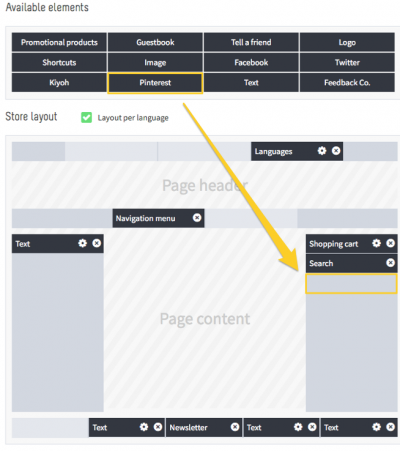
Comment configurer votre élément Pinterest
Dans cet exemple, nous allons ajouter le bouton « Suivre » à votre boutique. Sous « »URL de l'utilisateur », entrez l'URL complète de votre compte Pinterest. Sous « Nom Complet », saisissez le nom que vous souhaitez voir affiché dans le widget.
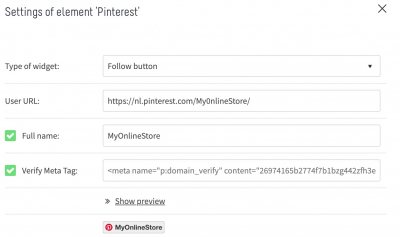
Balise méta
Pour garantir une bonne intégration avec votre compte Pinterest, Pinterest vérifie votre boutique en ligne à l'aide d'une balise méta. Pour obtenir cette balise méta, rendez-vous sur https://www.pinterest.fr/settings et cliquez sur « Revendiquez vos contenus". Vous verrez alors apparaître une balise méta txt que vous devrez copier et coller dans le backoffice de votre boutique en ligne, sous « Vérifier la balise méta ».
Affichage
Cliquez sur « Afficher l'aperçu » pour voir à quoi ressemble le widget sur votre page. Cliquez sur « Appliquer » pour enregistrer vos paramètres et afficher le widget dans votre boutique en ligne. Répétez ce processus pour les autres widgets : widget Épingle, widget de profil et le widget de tableau.
